この記事では、LINE公式アカウントのチャット(旧1:1トーク)について、使い方や利用時の注意点、また、活用例もご紹介していきます。
LINE公式アカウントの「チャット機能」とは?
LINE公式アカウントには、「チャット機能」があり、友だちになっているユーザーと、1:1でメッセージのやり取りができます。チャットでのメッセージのやり取りは、他の友だちに見られることはなく、メッセージを送ったユーザーとLINE公式アカウントの運用者のみが確認できます。
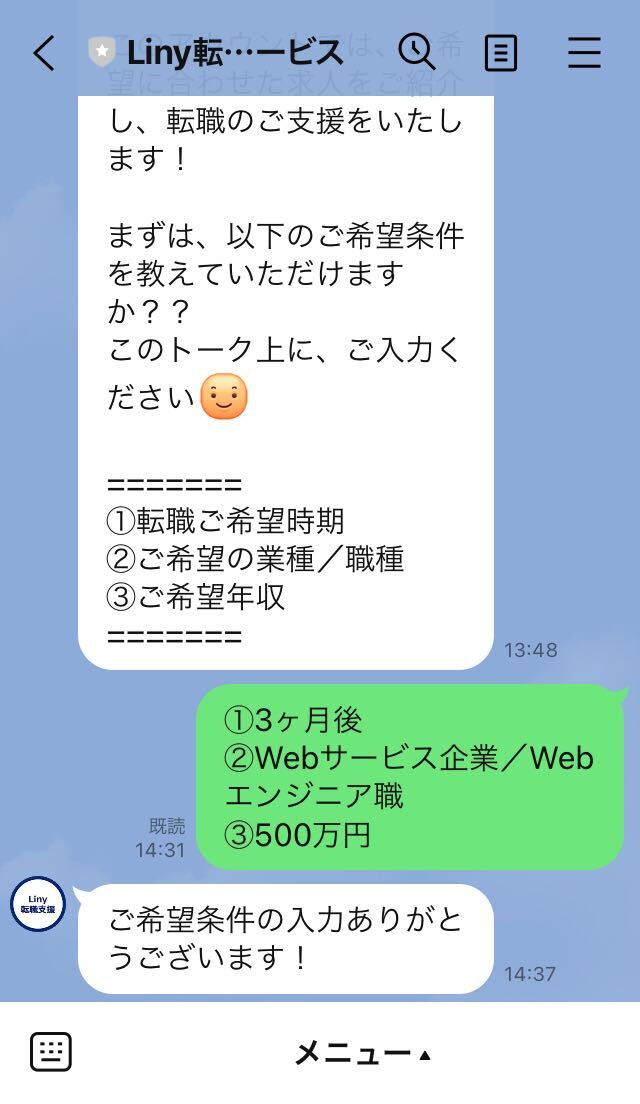
メッセージを送ってくれた友だちと、チャットを行うことができる。
チャット機能の特徴
チャット機能の特徴をご紹介します。
- 気軽にメッセージのやり取りができる
- 顧客情報が蓄積できる
- チャット内を検索できる
- 豊富なコンテンツを送信できる
- チャットの履歴をダウンロードできる
- 「既読」をつけずに「未読」のまま、メッセージをプレビューできる
順番にご紹介していきます。
1. 気軽にメッセージのやり取りができる
チャット機能は、一般的なLINEアプリでのやり取りのように、気軽に1:1のコミュニケーションができる点が最大の特徴です。
メールや電話を使うには心理的障壁が高かったり、時間や場所を選ぶ必要がありますが、LINEを介せば、すきま時間にメッセージを送ることができます。
「電話やメールでのお問い合わせ方法に加えて、LINEでのお問い合わせ窓口を作ったところ、LINE経由でお問い合わせを行うお客様が1番多い」という声が多く寄せられており、LINEの使いやすさは電話やメールと比べ、断然高いと考えられます。
2. 顧客情報が蓄積できる
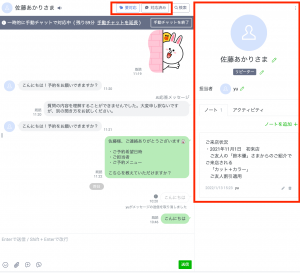
顧客情報の蓄積が可能
チャット画面では、チャットができるユーザーひとりひとりに、タグ付け、担当者の設定、ノートの追加、「要対応/対応済み」ラベルなどの設定ができ、LINE公式アカウント内で顧客情報を管理することもできます。
3. チャット内を検索できる
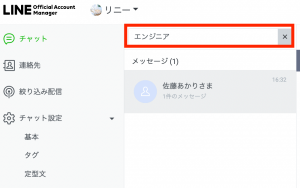
チャットの内容を検索することができる
チャット機能には、タグやチャット内のメッセージを検索できる「検索機能」があります。
タグで検索するとタグが付与されている友だちが表示され、メッセージを検索するとキーワードが含まれたメッセージが表示されます。
4. テキストだけではなく豊富なコンテンツを送信できる
チャットでは、テキストメッセージはもちろんのこと、「スタンプ」「ファイル」「通話リクエスト」「カードタイプメッセージ」「クーポン」などのコンテンツを送付することも可能です。
5. チャットの履歴をダウンロードできる
最大10万件のチャットルームの履歴をダウンロードすることが可能です。10万件を超える場合は、最新のチャットから10万件分がCSVファイルとしてダウンロードされます。
CSVファイルを作成できるのは1週間に1回のみになります。
6.「既読」をつけずに「未読」のまま、メッセージをプレビューできる
2024年2月にプレビュー機能が追加されました。未読のメッセージにおいて「受信メッセージのプレビュー」を選択することで、既読にせずに「未読バッジ」を残したまま、受信メッセージを確認できます。友だちのトーク画面においても、既読はつきません。プレビュー内のメッセージ表示数は最大10件です。
プレビュー機能は、該当ユーザーの右側にカーソルを当て、「︙(縦三点リーダー)」をクリックして表示させます。この時、「︙」ではなく該当ユーザーをクリックすると、通常のメッセージ確認となってしまい、既読になるためご注意ください。
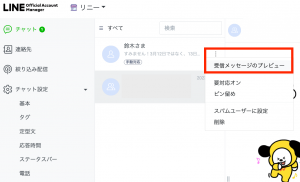
プレビュー機能で既読にせずにメッセージを確認できる
チャット機能の2つの注意点
次に、チャット機能の2つの注意点をお伝えします。
1. メッセージを送信したことがあるユーザーとしかチャットできない
全ての友だちとチャットができるわけではありません。友だちが何らかのメッセージを送ってきたことをきっかけに、その友だちとチャットの利用ができるようになります。つまり、友だちからのメッセージ送付というアクションが無い限りは、チャットリストに表示されません。
【補足1】
2024年6月5日より、認証済アカウントの場合、LINE公式アカウントのオーナーは、LINEに追加した友だちの一覧を、「チャット」> 「連絡先」から、確認できるようになりました。
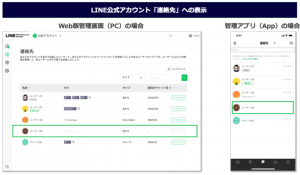
引用元:https://www.lycbiz.com/jp/news/line-official-account/20240522/
また、2024年7月より、アカウントを友だち追加したユーザーに、LINE公式アカウントのオーナーからチャット送信が可能になりました。
ただし、利用ケースが限られています。以下の点にご注意ください。
- この機能が利用できるのは「認証済アカウント」のみ
- ユーザーが必要とする情報やサービスの提供と異なる目的で利用するのは禁止
- 広告や宣伝目的でチャットを送信することは禁止(例:新規サービスや商品の紹介、キャンペーンのお知らせなど)
- これらの行為はLINE公式アカウントのブロックや通報の対象となる場合がある
【補足2】
LINE公式アカウントでは、リッチメニューなどをタップすると、ユーザー側からメッセージが送信される「テキスト」というアクションがあります。
このテキストのアクションも、ユーザーからのメッセージ送付と捉えられますので、チャット機能の利用ができるようになります。
2. 「タグ」の作成数・付与数、「ノート」の作成数、「チャット履歴」の保存には制限がある
タグの作成数や付与数、ノートの作成数、そしてチャット履歴の保存期間には制限があります。無制限に行えるわけではないので注意しましょう。
2025年3月4日「チャットProオプション」という月額3,000円(税別)の有料オプションがリリースされました。
このオプションの登場により、これまで無料で利用できていた「チャット関連機能(チャット履歴、タグ、ノート)」が大幅に変更になります。今までの仕様は廃止され、新たに「無料で利用できる機能」と「チャットProオプションで利用できる機能」の2つのパターンに分かれます。
具体的な変更点を以下にまとめました。変更点を太字にしています。
| 【2025年3月3日まで】 | 【2025年3月4日以降】
無料 |
【2025年3月4日以降】
チャットProオプション |
|
| 月額費用 | 無料 | 無料 | 3,000円(税別) |
| チャット履歴 | 保存:1年間(例外あり)
ダウンロード:可能 |
保存:6ヶ月
ダウンロード:不可 |
保存:5年間
ダウンロード:可能 |
| チャットタグ | 作成:全200個
付与:1人(1チャットルーム)につき10個 |
作成:全5個
付与:1人(1チャットルーム)につき1個 |
作成:全300個
付与:1人(1チャットルーム)につき30個 |
| ノート | 1人(1チャットルーム)につき10,000個 | 1人(1チャットルーム)につき1個 | 1人(1チャットルーム)につき1,000個 |
| 新機能 | なし | なし | カスタムフィルター |
詳細は以下の記事で紹介しています。チャット機能を利用されている方には影響がある重要な内容なので、ぜひご確認ください。
チャット機能の設定方法
LINE公式アカウントの管理画面にログインします。
応答設定
まずは、応答設定を行います。
右上の「設定」をクリックし、左メニューから「設定 > 応答設定」を選択し、「チャット:オン」にします。
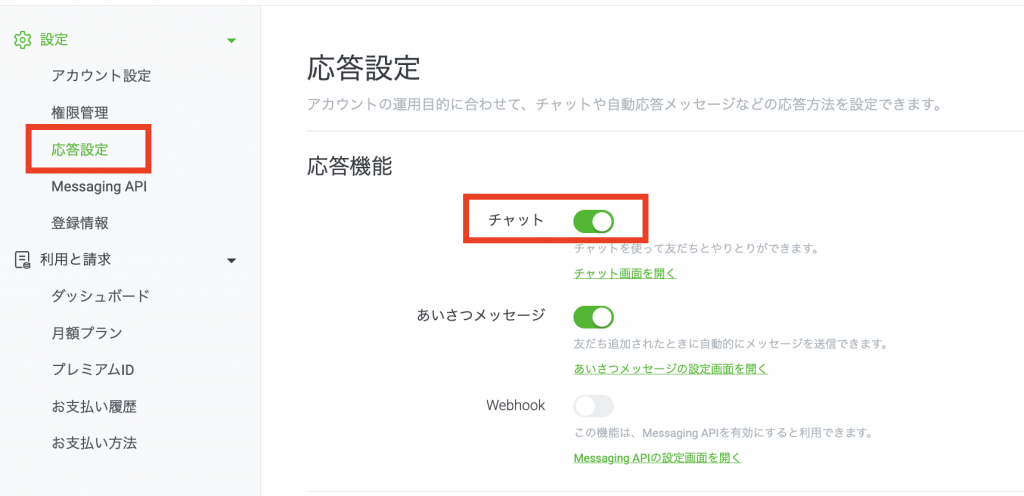
チャットをオンにする
チャットの応答方法
チャットと応答メッセージを併用する場合や、時間によってチャットと応答メッセージを切り替えたい場合は、同じ画面内の詳細設定で設定を行います。
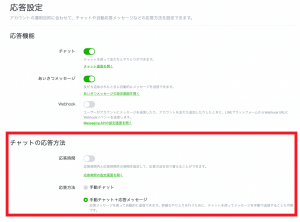
チャットの応答方法が選択できる
応答時間を「オン」にすると、「応答時間内」と「応答時間外」で、設定方法を変えることができます。
応答状況
トークルーム上部のアカウント名の下に応答状況を表示できます。

応答設定の表示例
引用元:応答状況の設定
初期状態では「表示する」が選択されています。表示したくない場合は「表示しない」に変更します。
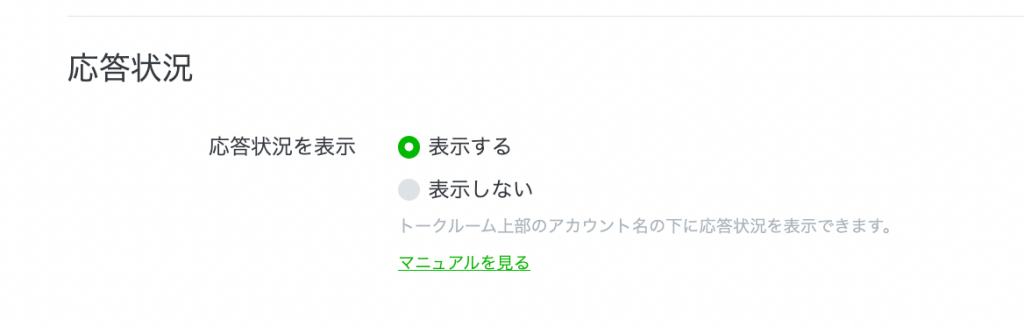
応答状況の設定
補足:表示されるテキストについて
表示テキストは以下の応答設定に応じて、自動的に切り替わります。カスタマイズはできません。

応答状況のテキスト表示
引用元:https://manager.line.biz/announce/100006865?country=JP
チャット機能の利用方法
管理画面の「チャット」タブを開くと、チャット画面が表示され、メッセージを送ってきてくれた友だちがリストで並んでいます。ここに表示されている友だちとチャットを行うことが可能です。
チャットの機能を順にご紹介していきます。
チャット
管理画面から「チャット」タグをクリックして表示されるのが、チャット画面です。ここで友だち一人ひとりとやり取りを行います。
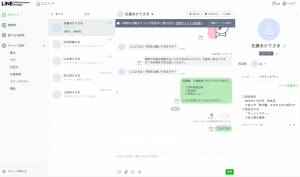
左側が友だちリスト、真ん中はチャット画面、右側には友だちの情報を蓄積できる欄が設けられている
画面右側では、以下のような友だちの情報を管理できるようになっています。
- LINE名(変更可能)
- タグの付与
- 担当者の設定
- ノートの追加
また、チャット上部には、「要対応/対応済み」を選択できるラベルがあります。
チャットで送信できるコンテンツ
先述したように、チャット機能では、テキストだけではなく、ファイルや画像、LINEコールリクエスト、クーポンや定型文などの様々なコンテンツを送信することができます。
チャットは予約送信が可能
チャットは予約送信が可能です。送信ボタンの右横の「V」ボタンを押して、送信日時の指定ができます。同時に予約できる件数は50件です。
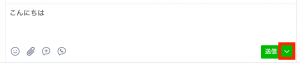
送信ボタン横の「V」マークをクリック
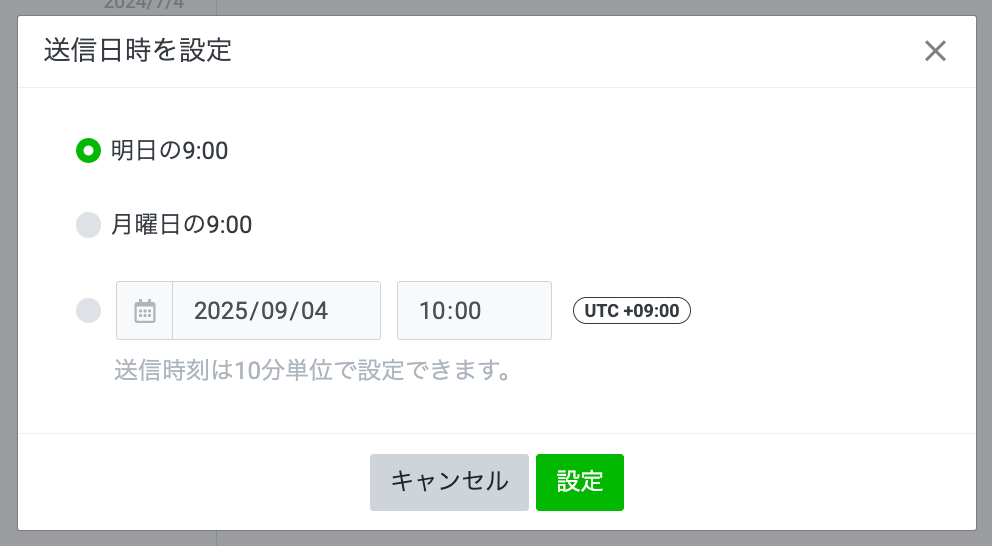
予約日時を指定する
連絡先
左メニューの上から2番目のアイコンをクリックすると、「連絡先」が表示され、チャットが可能な友だちのリストが表示されます。
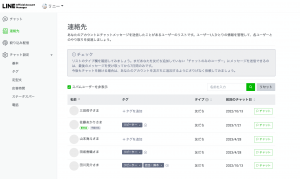
連絡先画面の例
ここでは、以下の情報が確認できます。
- 名前
- タグ
- タイプ(友だちになっているか、いないか)
- 前回のチャット日
絞り込み配信
左メニューの上から3番目のアイコンをクリックすると、「絞り込み配信」のグループを選択できる画面になります。
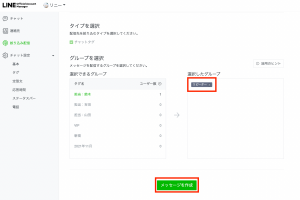
絞り込み配信先を指定して、メッセージを作成する
LINE公式アカウントのメッセージ配信では、メッセージの配信対象を絞り込みすることができます。絞り込みでは、「タグ」を用いた絞り込みを行うことができます。
この画面で、絞り込みを行いたい「タグ」を選択し、メッセージの作成に進みます。
絞り込み配信については以下の記事も参考にしてください。
チャット設定
最後はチャット設定です。ここでは、チャット機能の様々な設定を行うことができます。
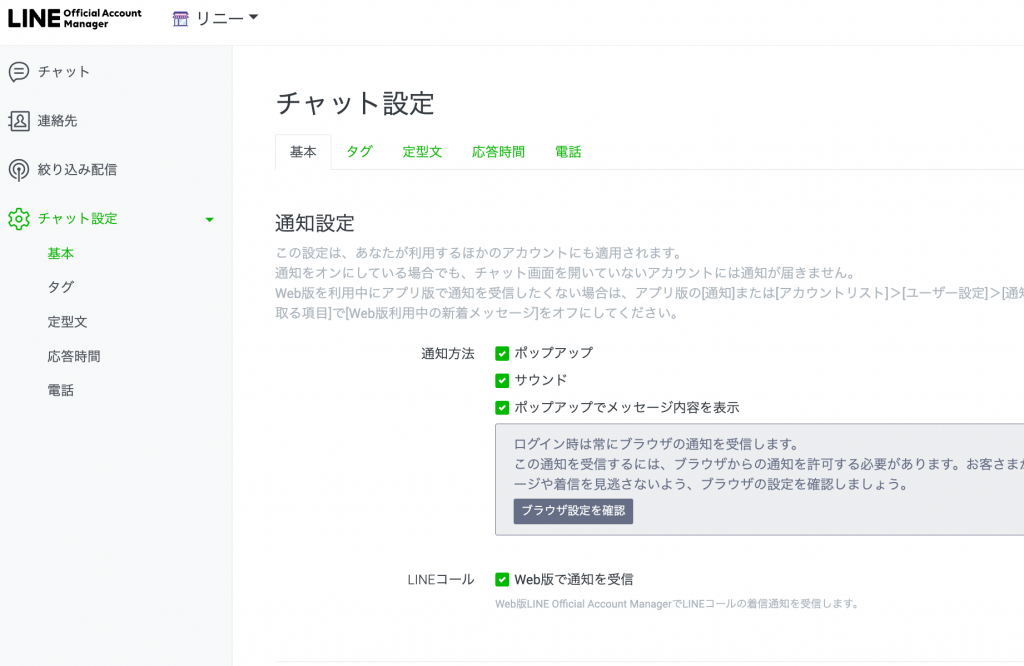
チャットの各種設定ができる
チャット設定画面はタブになっていて、各タブで以下の設定を行うことができます。
- 基本:通話設定、音声・ビデオ設定、チャット履歴のバックアップなど
- タグ:タグの作成/変更/タグがついている人数
- 定型文:定型文の作成
- 応答時間:応答時間の設定
- 電話:LINEコールの設定
チャット機能の活用方法
チャット機能の活用例を、いくつかご紹介します。
お問い合わせを受ける

チャットを利用して、疑問や質問に対応することができる。
商品についての質問、サービスのお問い合わせなど、チャットを利用して気軽にやり取りを行うことができます。電話のようにすれ違いになることもなく、メールのように、固い挨拶や表現を利用する必要は無いため、双方のコミュニケーションの負担を軽減させることが可能です。
予約を受ける【店舗・飲食店・サロン】

チャットで予約を受ける。
飲食店やサロンなど、店舗としてLINE公式アカウントを利用している場合は、予約をLINEで受ける際にチャットを利用するのも良いでしょう。電話のように忙しい時に対応する必要もなく、手が空いた時にLINEを確認し予約対応を行うことができます。また、来店後にお礼メッセージを送付するなど、顧客との関係構築にも利用できます。
希望条件をヒアリングする【不動産・転職支援・結婚式場予約】
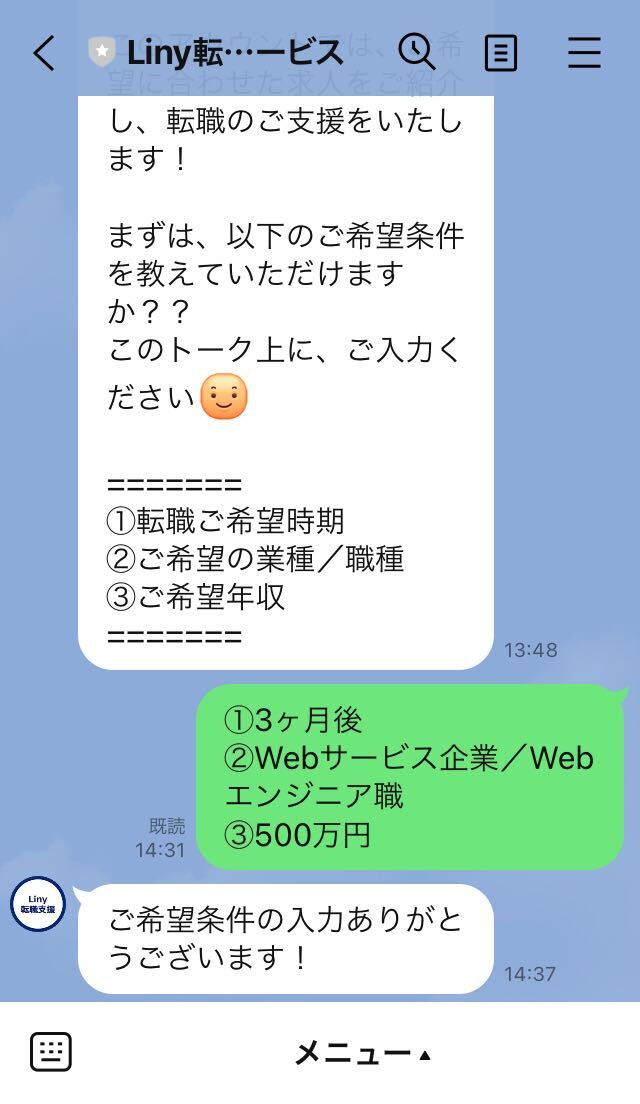
希望条件をチャットで入力してもらう。
ユーザーの希望条件を確認して、商品やサービスを紹介する場合、チャットを利用して希望条件のヒアリングを行うことができます。取得した情報は、ノートとして追加したり、タグを付与し、絞り込み配信の対象として利用することができます。
まとめ
LINE公式アカウントで1:1のコミュニケーションを取る時に利用される「チャット機能」についてご紹介しました。
チャット機能を利用する際には、運用ルールをあらかじめ設けておき、運用ルールに則って、対応を行っていきましょう!
チャットを利用した運用上の悩み事やその解決方法は、以下の記事でもご紹介していますので、参考にしてください。









